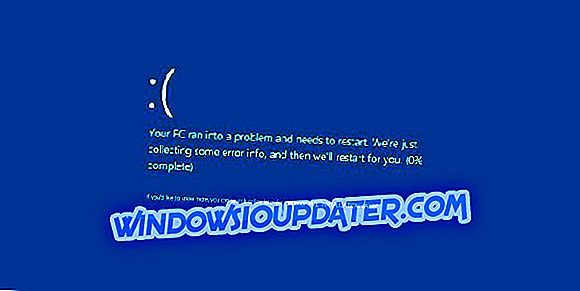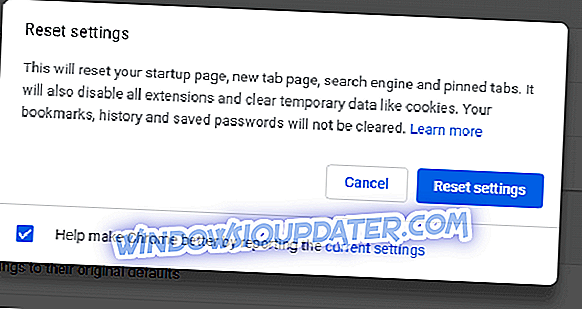¿Cómo puedo cambiar la clave de producto de Windows?
- Cambiar la clave de Windows 10 usando el símbolo del sistema
- Activar la tecla de Windows usando SLUI3
- Cambiar la clave de producto de Windows usando la configuración
Llegará a un punto en el uso de Windows 8.1 o Windows 10 cuando tenga que cambiar su clave de producto. Si omitió la sección de la clave del producto cuando instaló Windows 8.1 o Windows 10 por primera vez en su PC, computadora portátil u otros dispositivos, es posible que se le solicite nuevamente después de un tiempo. Hay algunas consecuencias si no activa su sistema operativo Windows 10, 8.1 con una clave de producto. Una de ellas es la falta de configuración de personalización para acceder a la pantalla de inicio en Windows 8.1 o Windows 10.

A continuación, enumeramos algunas opciones que puede seguir para cambiar la clave de producto de Windows 10, 8.1 para su dispositivo. Como nota al margen, debe tener mucho cuidado y escribir la clave de producto correcta cuando se le solicite. Escribir la clave incorrecta puede llevar a algunos problemas graves del sistema. Además, ya no tiene que preocuparse más por este problema porque verá a continuación una solución muy fácil y podrá continuar con sus actividades diarias en su dispositivo con Windows 8.1, Windows 10.
Pasos para cambiar la clave de producto de Windows 10
1. Cambie la clave de Windows 10 usando el símbolo del sistema
- En la pantalla de inicio de su dispositivo con Windows 8.1, Windows 10, deberá comenzar a escribir "cmd admin".
- Después de tener el icono "cmd admin" en el resultado de búsqueda, haga clic en él.
Nota : si solo aparece el icono de cmd, puede hacer clic derecho sobre él y seleccionar la opción "Ejecutar como administrador".
- Ahora que tiene el símbolo del sistema con privilegios administrativos delante de usted, escriba allí el comando " slmgr.vbs -ipk ACTIVATION KEY ".
Nota : En el comando anterior en lugar de "CLAVE DE ACTIVACIÓN", debe escribir su código de activación.
- Después de haber escrito el comando anterior, presione el botón "Enter" en el teclado.
- Aparecerá una ventana de "Windows Script host" y deberá hacer clic con el botón izquierdo en el botón "Aceptar" en la parte inferior de esa ventana.
- Ahora, en la ventana del símbolo del sistema, debe escribir "slmgr.vbs -ipk ACTIVATION KEY".
Nota : En el comando anterior, en lugar de "CLAVE DE ACTIVACIÓN", debe escribir su código / clave de activación.
- Después de haber escrito el comando anterior, vuelva a presionar "Enter" en el teclado.
- Ahora aparecerá otra ventana de "Windows script host" diciendo que su producto se activó correctamente.
- Reinicie el sistema operativo Windows 8.1, Windows 10.
- Después del reinicio, su producto debe estar activado y la marca de agua de Microsoft ya no estará en su escritorio.
2. Activar la clave de Windows usando SLUI3
- De nuevo, como en el primer paso, escriba en la pantalla de inicio de Windows 8.1, Windows 10 "cmd admin".
- Haga clic izquierdo en el icono que se muestra en el cuadro de búsqueda.
- Escriba en la ventana del símbolo del sistema la siguiente línea "slui 3".
- Aparecerá una ventana donde deberá escribir la clave de producto del sistema operativo Windows 8.1, Windows 10.
- Deberá hacer clic izquierdo en el botón "Activar" que tiene en esa ventana o simplemente presionar la tecla "Enter" después de ingresar la clave.
Nota : Para que esta opción funcione tendrá que tener una conexión a internet.
- Reinicie el dispositivo de Windows 8.1, Windows 10.
- Vea si su sistema operativo Windows 8.1, Windows 10 se activó correctamente y la marca de agua desapareció de su escritorio.
3. Cambie la clave de producto de Windows usando Configuración
Si los métodos enumerados anteriormente parecen demasiado complicados, puede modificar su clave de producto de Windows desde la página de Configuración. Vaya a Configuración> Actualización y seguridad> Activación> Cambiar clave de producto.

Cómo solucionar problemas de clave de activación de Windows 10
Si no puede cambiar su clave de producto de Windows debido a varios problemas, es posible que tengamos la solución adecuada para usted. Por ejemplo, puedes intentar usar una clave de producto diferente. En esta publicación rápida sobre cómo comprar una clave de producto de Windows 10 barata, le ofrecemos más información sobre la experiencia de los usuarios al comprar llaves de Windows baratas de $ 15 en Internet. Como recordatorio, la compra de productos de vendedores en otros mercados es muy arriesgada. Su nueva clave de producto puede caducar después de un período de tiempo y se verá obligado a comprar una nueva nuevamente.
Si aún no puede cambiar su clave de producto, puede consultar nuestra guía sobre cómo solucionar problemas frecuentes de claves de producto.
Así que aquí tiene algunas opciones que puede intentar cambiar su clave de producto de Windows 8.1 o Windows 10 y activar su sistema operativo Windows 8.1, Windows 10. Use la sección de comentarios a continuación para cualquier pregunta que pueda tener sobre este artículo.